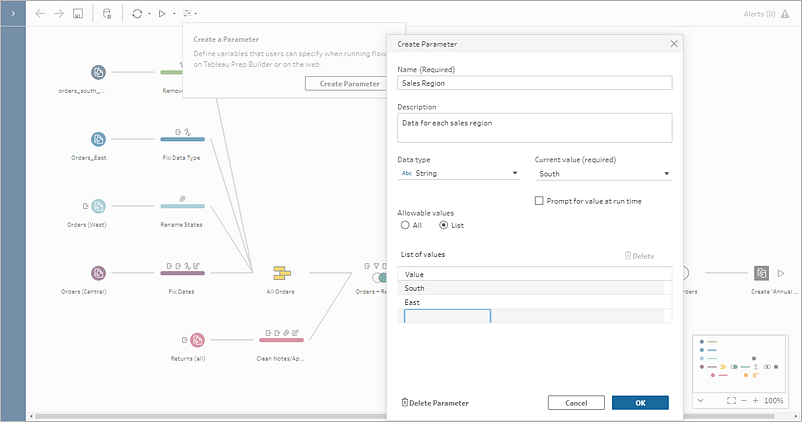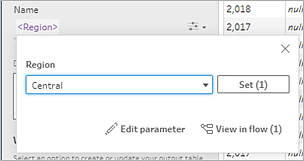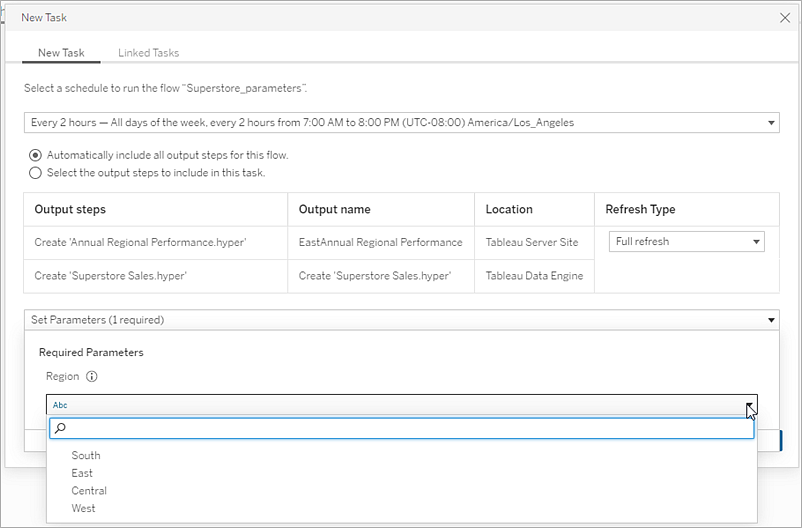L’ultima versione di Tableau, la 2021.4, ci ha riservato importati novità e ne avevamo parlato in questo nostro articolo. Tra le nuove funzionalità rilasciate da Tableau, molto interessante è l’introduzione dei parametri nei flussi creati con Tableau Prep Builder. Finora i parametri li avevamo visti soltanto in Tableau Desktop (qui una ricerca dei nostri articoli in cui ne parliamo), ma con l’ultima versione di Tableau sarà possibile utilizzarli anche nei flussi di Tableau Prep.
Un parametro può essere un numero, una stringa di testo o un booleano che può sostituire un valore costante in un flusso. Se utilizzi i flussi di Tableau Prep, impiegando dati diversi con lo stesso schema, puoi creare e applicare i parametri per passare facilmente da uno scenario all’altro. Ad esempio, si può creare un parametro per diverse regioni di vendita e quindi applicarlo al percorso del file di input per eseguire il flusso, utilizzando solo i dati relativi a una regione.
I parametri possono essere applicati in diversi punti in un flusso di Tableau Prep, da step di input fino a step di output. In particolare è possibile applicare i parametri:
- Input Step: parametri nel nome o nel percorso del file, parametri per il nome della tabella, parametri in un codice SQL personalizzato oppure parametri nelle espressioni filtro.
- Clean, Pivot, Join e Union Step: parametri nelle espressioni filtro e nei campi calcolati.
- Aggregate Step: parametri nelle espressioni filtro.
- Script Step: parametri nelle espressioni filtro e nei campi calcolati.
- Forecast Step: parametri nelle espressioni filtro e nei campi calcolati.
- Output Step: parametri nel nome o nel percorso del file, parametri nel nome dell’origine dati pubblicata oppure parametri per il nome della tabella.
I parametri sono specifici del flusso in cui vengono utilizzati e la loro creazione in Tableau Prep è identica a come vengono realizzati in Tableau Desktop, a partire dal menu superiore nel tool. Inoltre è possibile definire i valori applicabili e rendere i parametri obbligatori o facoltativi durante l’esecuzione del flusso. Se il valore del parametro è obbligatorio, all’utente verrà richiesto di immettere un valore prima di poter eseguire il flusso.
Al momento dell’esecuzione del flusso, vengono applicati i parametri per produrre l’output per lo scenario di dati specifico. A seconda del punto in cui viene applicato il parametro, ci sono due opzioni per impostare il valore. Cliccando sul pulsante Imposta, il valore del parametro selezionato o immesso viene applicato ovunque sia utilizzato il parametro nel flusso. Il pulsante Imposta indica il numero di posizioni nel flusso in cui viene utilizzato il parametro.
Dopo aver aggiunto il parametro, fai clic sul parametro e quindi seleziona il valore dal menu a discesa e fai clic su Imposta per applicare il valore.
L’esecuzione di flussi che includono parametri è identica all’esecuzione di flussi che non ne fanno uso, tranne per il fatto che agli utenti potrebbe essere richiesto di immettere i valori dei parametri in fase di esecuzione o quando si aggiunge il flusso a una pianificazione in Tableau Server o Tableau Online. I parametri obbligatori sono quelli per cui la casella di controllo Richiedi valore in fase di esecuzione è selezionata.
Se esegui flussi utilizzando l’interfaccia a riga di comando e desideri sovrascrivere i valori dei parametri predefiniti, basta creare un file .json di override dei parametri e includere la sintassi -p –parameters nella riga di comando.
Infine, nella pianificazione dei flussi di Tableau Prep sarà necessario immettere i valori dei parametri obbligatori durante la pianificazione dei flussi. Nella scheda New Task o Linked Tasks, nella sezione Parametri impostati, si inseriscono o selezionano i valori dei parametri; mentre per i parametri facoltativi si può lasciare vuoto il campo per utilizzare il valore predefinito in fase di pubblicazione del flusso.
Continuate a seguirci sul blog e sui nostri canali social LinkedIn, Facebook e Twitter!